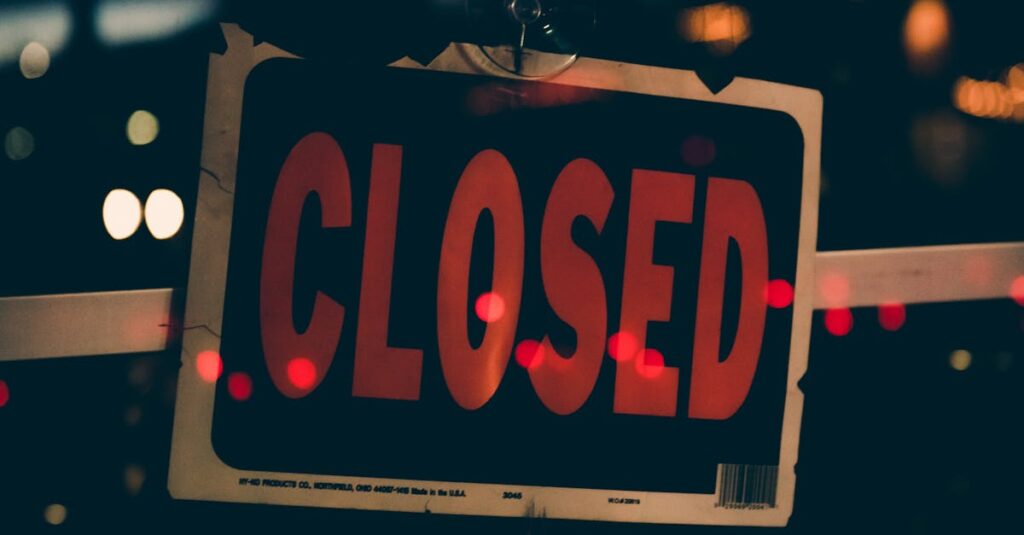Avez-vous déjà rêvé de transformer un document Word en chef-d’œuvre ? Ou peut-être vous sentez-vous perdu devant toutes les options et fonctionnalités offertes par ce logiciel incontournable ? Ne vous inquiétez pas ! Que vous soyez un étudiant préparant un rapport ou un professionnel souhaitant rédiger des documents impeccables, maîtriser Microsoft Word est essentiel. Dans cet article, nous vous dévoilerons des conseils pratiques et des astuces qui vous permettront de naviguer avec aisance dans ce vaste océan de possibilités. Prêt à relever le défi et à découvrir comment faire de Word votre meilleur allié ? Alors, plongeons ensemble dans l’univers fascinant du traitement de texte !
Plongez dans l’univers de Microsoft Word avec des astuces pratiques et des raccourcis qui transformeront votre expérience. De la mise en forme de texte à l’utilisation des tableaux, apprenez à créer des documents professionnels en un clin d’œil. Découvrez comment simplifier votre navigation et éviter les tracas : chaque fonctionnalité devient un jeu d’enfant!
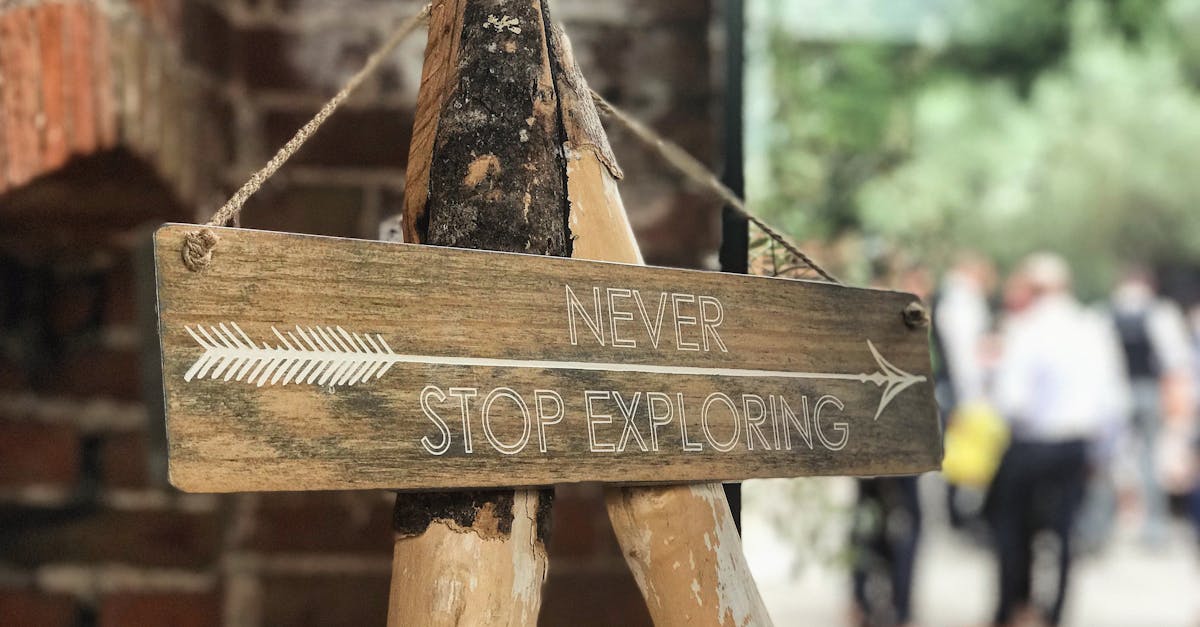
Microsoft Word est un outil incontournable pour quiconque souhaite rédiger des documents, que ce soit à des fins professionnelles, académiques ou personnelles. Sa prise en main est relativement simple, mais pour devenir un expert et tirer le meilleur parti de ses fonctionnalités, il est crucial de connaître quelques astuces fondamentales. Voici un ensemble de conseils pratiques qui vous permettront de naviguer et d’utiliser Microsoft Word avec aisance.
Comprendre l’interface utilisateur
Avant d’aborder les fonctionnalités, il est primordial de se familiariser avec l’interface de Word. Le ruban, situé en haut de l’écran, regroupe les principales fonctions du logiciel. Vous y trouverez plusieurs onglets comme Accueil, Insertion, Mise en page, et Affichage, chacun contenant des outils spécifiques pour la mise en forme de vos documents.
Les onglets principaux
Voici une brève présentation des onglets les plus utilisés :
| Onglet | Fonctionnalités principales |
| Accueil | Mise en forme de texte (police, taille, style, alignement) |
| Insertion | Ajouter des images, tableaux, graphiques, et autres éléments |
| Mise en page | Configurer les marges, l’orientation, et la taille du papier |
| Références | Créer un sommaire, ajouter des notes de bas de page et des citations |
| Affichage | Changer la vue du document et activer la règle ou les lignes de grille |
Utiliser les raccourcis clavier
Les raccourcis clavier peuvent considérablement vous faire gagner du temps, surtout si vous réalisez fréquemment les mêmes actions. Voici quelques raccourcis essentiels :
- Ctrl + N : Créer un nouveau document
- Ctrl + O : Ouvrir un document existant
- Ctrl + S : Sauvegarder le document
- Ctrl + P : Imprimer le document
- Ctrl + Z : Annuler la dernière action
Essayer ces combinaisons régulièrement vous aidera à devenir plus efficace dans votre utilisation de Word.
Mettre en forme le texte
Pour donner du style et de la clarté à votre document, l’utilisation adéquate des outils de mise en forme est essentielle. Dans l’onglet Accueil, vous trouverez :
- Polices : Choisissez la police, la taille, et la couleur de votre texte.
- Paragraphes : Ajustez l’alignement, l’interligne, et les retraits.
- Styles : Appliquez des styles prédéfinis pour uniformiser votre document.
Reproduire la mise en forme
Si vous souhaitez appliquer la même mise en forme à différents passages de texte, utilisez l’outil Reproduire la mise en forme. Sélectionnez le texte formaté, cliquez sur le bouton, puis mettez en surbrillance le texte à reformater.
Insérer des éléments
Word permet d’ajouter une variété d’éléments pour enrichir vos documents.
Tableaux
Pour organiser des informations, vous pouvez insérer un tableau. Allez dans l’onglet Insertion, sélectionnez Tableau, puis choisissez le nombre de lignes et de colonnes. Les tableaux permettent d’afficher des données de manière structurée, ce qui est particulièrement utile pour les rapports ou les présentations.
Images et graphiques
Ajoutez des images pour illustrer vos propos : utilisez l’onglet Insertion pour insérer des images, des graphiques ou même des schémas grâce à la fonction SmartArt. Cela rendra vos documents plus attrayants.
Former et créer des sections
Pour mieux organiser votre document, vous pouvez créer des sections distinctes. Cela est particulièrement pratique si votre document comporte différents types de contenu (ex. : sections avec mise en page différente, comme les pages de garde).
Pour insérer une section :
- Accédez à l’onglet Mise en page.
- Cliquez sur Saut de page pour diviser le contenu et permettre une mise en forme différente.
Configurer la mise en page
Avant d’imprimer ou de partager votre document, assurez-vous que la mise en page est correcte. Vérifiez les éléments suivants
- Marges : Allez à l’onglet Mise en page pour adapter les marges à votre besoin.
- Orientation : Choisissez entre portrait et paysage selon la configuration de votre document.
- Style de papier : Sélectionnez le format de papier approprié (A4, lettre, etc.).
Utiliser les styles et le sommaire
Les styles vous permettent de maintenir une uniformité visuelle dans votre document. Utilisez-les pour structurer les titres, sous-titres et paragraphes. Cela facilite également la création d’un sommaire automatique.
Pour créer un sommaire :
- Utilisez les styles de titre pour structurer votre contenu.
- Allez dans l’onglet Références et sélectionnez Table des matières.
Insérer des notes de bas de page
Pour ajouter des références ou des explications dans votre texte, utilisez des notes de bas de page. Cela offre un moyen efficace de fournir des informations supplémentaires sans alourdir le corps du texte. Allez dans l’onglet Références et cliquez sur Insertion de note de bas de page.
Utiliser les outils de révision
La fonction de révision est essentielle pour apporter des modifications de manière ordonnée. utilisez les fonctionnalités suivantes :
- Commentaires : Ajoutez des commentaires dans le texte pour apporter des suggestions ou des modifications.
- Suivi des modifications : Activez cette fonctionnalité pour voir les changements apportés par vous ou par d’autres utilisateurs.
Imprimer et partager vos documents
Une fois votre document finalisé, vous souhaiterez probablement l’imprimer ou le partager. Avant d’imprimer :
- Vérifiez l’aperçu avant impression à l’aide de la fonction Aperçu avant impression.
- Assurez-vous que toutes les pages sont correctement mises en page pour l’impression.
Pour partager, vous pouvez l’enregistrer sur OneDrive ou l’envoyer par email directement depuis Word.
Conclusion de votre apprentissage
Prendre le temps d’explorer et de s’exercer avec Microsoft Word vous aidera à développer des compétences solides. N’hésitez pas à consulter des formations supplémentaires et des tutoriels en ligne pour approfondir votre compréhension du logiciel.
Ressources supplémentaires
Voici quelques liens pour compléter votre apprentissage :
- Apprentissage de Word
- Guide Microsoft Word pour débutants
- Maîtriser Word – Guide pour débutants
- Apprendre à travailler avec Word
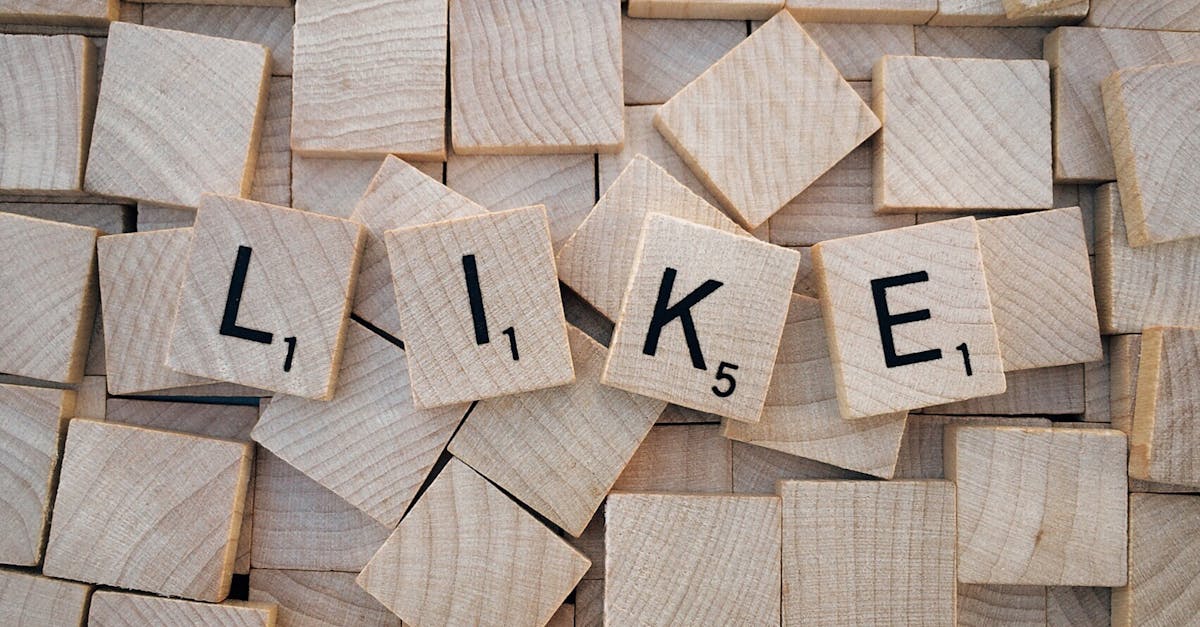
1. Qu’est-ce que Microsoft Word et pourquoi devrait-on l’utiliser ?
Microsoft Word est un logiciel de traitement de texte qui permet de créer tout type de document, que ce soit un simple CV ou un rapport d’activité bien garni. En résumé, si vous souhaitez impressionner votre patron avec des mises en forme élégantes ou simplement écrire une lettre sans fautes de frappe, Word est l’outil qu’il vous faut !
2. Comment démarrer un nouveau document dans Word ?
Pour créer votre chef-d’œuvre, il suffit de cliquer sur Fichier puis sur Nouveau. Une fois que vous avez ouvert un document vierge, comme une toile blanche, vous êtes libre d’écrire ce que vous voulez (ou presque, pas de poésie à deux balles, s’il vous plaît) !
3. Existe-t-il des raccourcis clavier utiles ?
Oh que oui ! Les raccourcis sont comme des petites super-pouvoirs dans le monde de Word. Par exemple, CTRL + S pour sauvegarder comme un pro, ou CTRL + Z pour revenir en arrière quand vous avez fait une bêtise (comme le fameux “oops” du repas de famille) !
4. Comment mettre en forme mon texte ?
Pour mettre le style au texte, rien de plus simple : allez dans l’onglet Accueil. Là, vous trouverez toutes les options dont vous rêvez : gras, italique, souligné et même des couleurs flashy. Attention, utilisez les couleurs avec parcimonie, on n’est pas à un carnaval !
5. Comment encadrer un texte ou un paragraphe ?
Une question existentielle, n’est-ce pas ? Sélectionnez votre texte, puis rendez-vous dans la section Paragraphe dans l’onglet Accueil, et ajoutez une bordure. C’est comme mettre un cadre autour de votre œuvre d’art, mais sans le prix exorbitant d’une galerie !
6. Que sont les styles et pourquoi sont-ils importants ?
Les styles sont comme des costumes pour vos textes. Ils uniformisent la présentation de vos titres et sous-titres, ce qui donne à votre document un aspect professionnel. Et avouez-le, on aime tous l’idée d’avoir un document comme une couverture de magazine, non ?
7. Comment insérer une image dans mon document ?
Insérer une image ? Facile ! Cliquez sur l’onglet Insertion et choisissez Image. Une fois l’image sélectionnée, vous pouvez jouer avec son positionnement comme un chef d’orchestre avec son symphonique, pour qu’elle soit parfaitement harmonieuse avec votre texte.
8. Est-ce qu’il est possible d’ajouter une note de bas de page ?
Absolument ! Un vrai petit clin d’œil à ceux qui aiment les détails. Dirigez-vous vers l’onglet Références et cliquez sur Insérer une note de bas de page. C’est une super manière d’expliquer quelque chose sans interrompre le flot de votre brillant discours !
9. Comment créer un sommaire dans Word ?
Vous avez bien structuré votre document, chapeau bas ! Pour ajouter un sommaire, allez dans l’onglet Références et cliquez sur Table des matières. Cela permettent de donner à votre document le sérieux qu’il mérite, comme un bon vieux roman avec ses chapitres bien découpés !
10. Existe-t-il des formations pour améliorer mes compétences Word ?
Bien sûr, il existe de nombreuses formations dédiées pour les débutants. Que vous soyez un lève-tôt ou un oiseau de nuit, ces cours vous aideront à aller au-delà des bases. Qui sait, peut-être que vous révolutionnerez la manière de rédiger des documents au bureau !